일반적으로 친구들과 비디오를 공유하거나 YouTube와 같은 소셜 미디어 플랫폼에 스크린캐스트 비디오를 업로드합니까? 그렇다면 그것이 얼마나 어려운 일인지 아실 것입니다. 동영상 URL을 입력하는 데 어려움을 겪고 있거나 먼저 화면을 녹화한 후 편집해야 합니다. 이제 MP4 스크린 레코더를 사용할 수 있습니다.
MP4 비디오 레코더는 간단한 방법으로 귀하의 모든 요구를 충족시킬 수 있습니다. 어떤 소프트웨어를 사용해야 할지 모르겠다면 저희가 도와드리겠습니다. Windows 및 Mac 용 최고의 MP4 레코더 10개를 소개합니다.
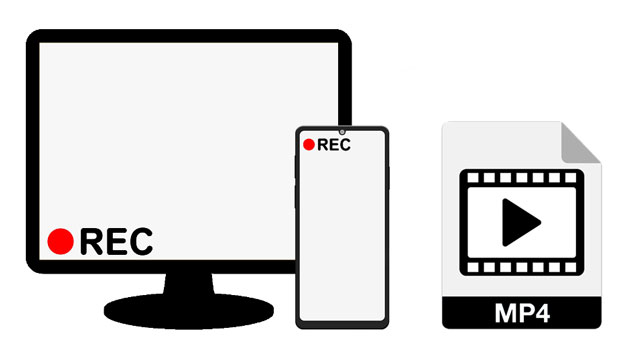
1부: Windows / Mac 용 최고의 MP4 스크린 레코더 10가지
파트 2: MP4 형식으로 화면을 녹화하는 방법은 무엇입니까?
파트 3: MP4 캡처 소프트웨어에 대한 최신 FAQ
이것은 의심할 여지 없이 Windows 와 Mac 위한 최고의 MP4 스크린 레코더입니다. 이 MP4 스크린 레코더는 오랫동안 사용되어 왔으며 여전히 사용할 가치가 있습니다. 이 프로그램은 시험과 테스트를 거쳤으며 효과적인 것으로 입증되었습니다. 녹음 시 소리 문제 해결에 도움을 주며, 마이크 음성 및 내부 소리 녹음을 지원합니다.
* 실시간 HD 비디오 녹화 기술을 사용하여 Windows 및 Mac 컴퓨터에서 비디오를 원활하게 녹화합니다.
* MP4, WMV, MOV, AVI, GIF 등 다양한 형식으로 비디오를 저장하세요.
* 화면 크기를 사용자 정의할 수 있습니다.
* 마이크 오디오를 활성화하고 시스템 오디오를 끄도록 지원합니다.
* 문제 없이 MP4 비디오를 녹화하고 저장하세요.
* Android , iOS , Windows 또는 Mac 화면의 스냅샷을 쉽게 찍을 수 있습니다.
* 동영상이나 이미지에는 워터마크가 추가되지 않습니다.
* 고품질 녹음을 제공합니다.
* 평가판은 편집 기능 없이 3분으로 제한됩니다.
더보기: 강력한 Vlog 편집 소프트웨어를 찾고 계십니까? 이 기사에서 11가지 옵션 목록을 얻을 수 있습니다.
Camtasia는 화면 녹화를 매우 간단하게 만들어주는 고품질 스크린캐스팅 소프트웨어입니다. 녹음을 사용자 정의할 수 있는 다양한 옵션을 제공하는 강력한 소프트웨어입니다. 이 응용 프로그램은 가장 초급 수준의 사용자도 쉽게 이해하고 사용할 수 있는 직관적인 사용자 인터페이스와 함께 제공됩니다.
이 화면 녹화 소프트웨어는 효과적이어서 전문적이고 세련되게 보이는 비디오를 만들 수 있습니다. 이 소프트웨어의 인코딩 기능으로 인해 비디오 품질도 높습니다. Windows PC 및 Mac 에서 작동하므로 시중에서 판매되는 대부분의 장치와 호환됩니다.
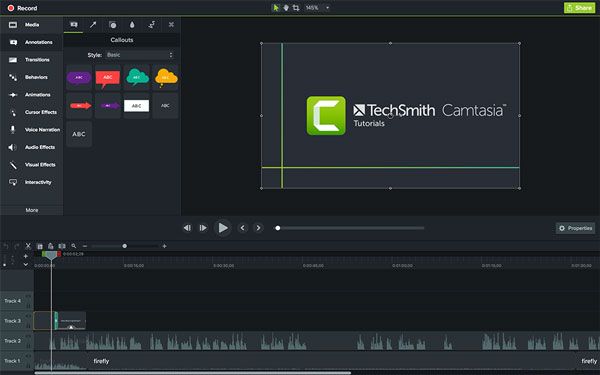
* 영상 길이에 대한 시간은 무제한입니다.
* 구글 드라이브가 통합되었습니다.
* 디지털 비디오 카메라에서는 실시간 녹화를 지원할 수 없습니다.
* 덜 발전된 비디오 녹화 기능.
필요한 것: MOV 파일을 편집하는 데 유용한 도구를 원하십니까? 참고로 10명의 편집자를 소개합니다.
많은 사람들이 오픈 소스 미디어 플레이어인 VLC Media Player에 익숙합니다. VLC 미디어 플레이어의 주요 작업은 오디오 CD, VCD 및 기타 멀티미디어 파일을 재생하는 것입니다. 가장 좋은 점은 이 도구가 Windows , Mac OS, Linux 등에서 실행될 수 있다는 것입니다. 좋은 소식은 VLC 미디어 플레이어를 사용하여 화면을 녹화할 수 있다는 것입니다.
이 화면 녹화 소프트웨어는 사용자의 편의를 위해 형식이 잘 지정되어 있습니다. 여기에는 화면 녹화에 유용한 일련의 기능이 있습니다.

* 무료 오픈 소스 도구입니다.
* 다양한 플랫폼에서 작동합니다.
* 비디오 및 오디오 다운로드 옵션 제공
* DVD, VCD, 오디오 CD와 같은 멀티미디어 파일을 재생합니다.
* 출력을 미리 볼 수 있습니다.
* 영상 편집 기능은 없습니다.
자세히 알아보기: 게임 비디오를 손쉽게 편집 하고 싶으십니까? 그런 다음 이러한 비디오 편집기를 사용할 수 있습니다.
반디캠은 전 세계 사용자들이 수정해 온 화면 녹화 소프트웨어입니다. 고품질 녹화 지원, 대용량 파일 크기, 놀라운 비디오 편집 기능과 같은 흥미로운 기능을 갖추고 있습니다.
또한 이 소프트웨어에는 초보자와 숙련된 사용자 모두에게 적합한 직관적인 사용자 인터페이스가 있습니다. 이 화면 녹화 도구는 게임 성능에 영향을 주지 않고 게임 녹화를 지원하는 독특한 도구 중 하나입니다.
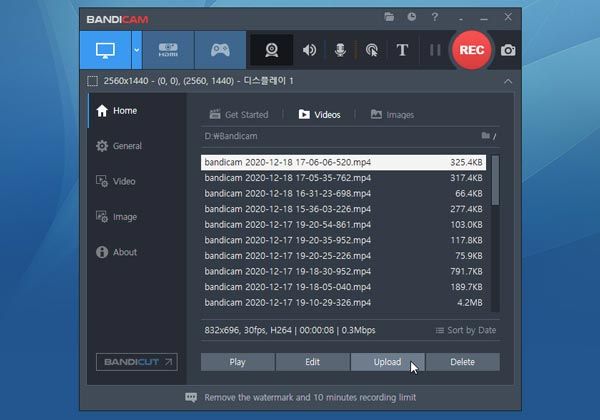
* 게임 플레이를 녹화하기가 더 쉽습니다.
* 스마트폰, 웹캠, IPTV 등 다양한 플랫폼을 지원합니다.
* 좋은 소리와 녹음 품질을 가지고 있습니다.
* 사용자들은 녹화 중에 약간의 지연이 발생한다고 보고했습니다.
팁: 다양한 편집 기능을 갖춘 MP4 비디오 편집기 를 원하시나요? 결정을 내리기 전에 이러한 도구의 장단점을 확인하십시오.
이것은 놀라운 기능을 갖춘 또 다른 최고의 무료 온라인 화면 녹화 프로그램입니다. 이 화면 녹화 소프트웨어는 Windows 및 Mac 사용자 모두 사용할 수 있습니다. 좋은 소식은 이 프로그램에는 초보자라도 컴퓨터에서 녹음을 시작하는 데 도움이 되는 포괄적인 가이드가 함께 제공된다는 것입니다. 이 화면 녹화 소프트웨어를 사용하면 모든 장치에서 비디오를 녹화하고 비디오가 생성된 후 쉽게 편집할 수 있습니다.
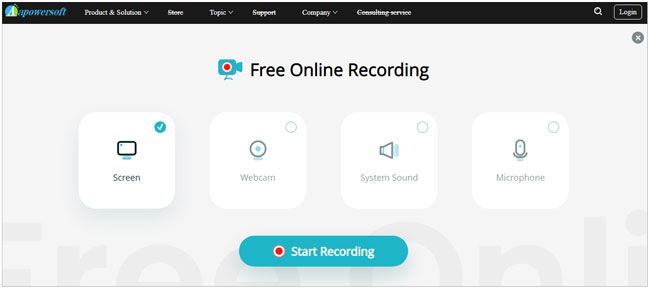
* 온라인으로 화면을 녹화하고 비디오를 로컬 디스크에 저장할 수 있습니다.
* 전체 이미지 및 실시간 편집을 지원합니다.
* MP4 화면 비디오를 클라우드 플랫폼에 업로드할 수 있습니다.
* 가끔 Mac 에서 충돌이 발생합니다.
다음이 필요할 수 있습니다. 이러한 방법을 사용하면 품질 저하 없이 대용량 비디오를 iPhone에서 PC로 이동할 수 있습니다 .
개방형 방송 소프트웨어는 화면의 비디오, 웹캠 또는 PC의 오디오를 녹화하는 데 사용할 수 있는 화면 녹화 도구입니다. 또한 많은 비디오 편집 도구와 통합됩니다. 이는 비디오가 녹화되면 전체 비디오를 완벽하게 미세 조정하고 편집할 수 있음을 의미합니다. Windows 와 Mac 모두에서 사용할 수 있습니다.
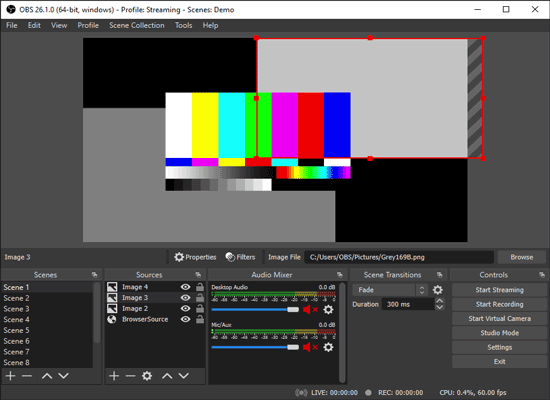
* 영상녹화를 위한 오픈소스입니다.
* 쉽게 사용자 정의할 수 있습니다.
* 오버레이 및 화면 요소를 사용하기가 더 쉽습니다.
* 간단하고 직관적인 탐색 기능을 갖춘 매력적인 레이아웃.
* 색 구성표를 사용자 정의하는 옵션이 없습니다.
필요할 수도 있습니다. GoPro를 좋아하시나요? 그렇다면 다목적 GoPro 편집 프로그램이 필요할 수 있습니다.
Snagit은 매우 칭찬할만한 MP4 비디오 레코더 중 하나입니다. 이 소프트웨어의 주요 작업은 화면을 캡처하는 것이며, 초보자와 숙련된 사용자 모두에게 적합한 방식으로 수행합니다. 이 화면 녹화 소프트웨어는 초보자도 쉽게 사용할 수 있도록 직관적인 인터페이스를 제공합니다. 또한 이미지 자르기, 크기 조절, 뒤집기 또는 회전을 통해 녹화 내용을 사용자 정의할 수 있습니다.
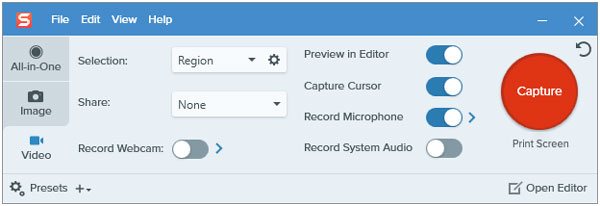
간단하고 편리하게 화면과 카메라를 캡쳐할 수 있습니다.
* 다른 플랫폼에서 동영상을 공유할 수 있도록 도와주세요.
* 동영상을 직접 다듬고 템플릿을 제공합니다.
* 스크린샷 이미지에서는 텍스트를 추출할 수 없습니다.
가장 인기 있는 화면 녹화 소프트웨어 중 하나로 만드는 일련의 기능을 갖춘 훌륭한 화면 캡처 응용 프로그램입니다. ATOMI의 놀라운 점은 매우 빠르고 효율적이어서 지연이나 속도 저하 없이 빠르게 동영상을 녹화할 수 있다는 것입니다.
또한 이 소프트웨어를 사용하여 마이크에서 오디오를 녹음하고 녹음 후 편집할 수도 있습니다. 이 화면 녹화 소프트웨어의 인터페이스는 매우 사용자 친화적이므로 귀하의 취향과 요구 사항에 따라 쉽게 사용자 정의할 수 있습니다.
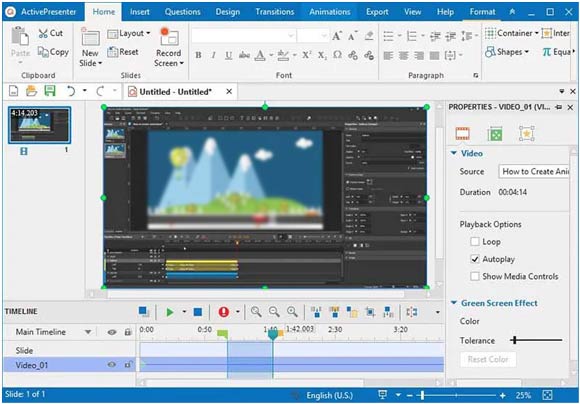
* 단축키를 쉽게 구성합니다.
* 원하는 화면을 선명한 화질로 캡처하세요.
* 동영상을 쉽게 수정하세요.
* 지연 문제가 있는 것으로 보고되었습니다.
Windows 또는 Mac 컴퓨터에서 화면을 자주 녹화하는 경우 이 소프트웨어가 이상적인 솔루션임이 입증될 것입니다. 이 애플리케이션의 가장 좋은 점은 모든 최신 데스크톱 컴퓨터와 노트북을 지원한다는 것입니다.
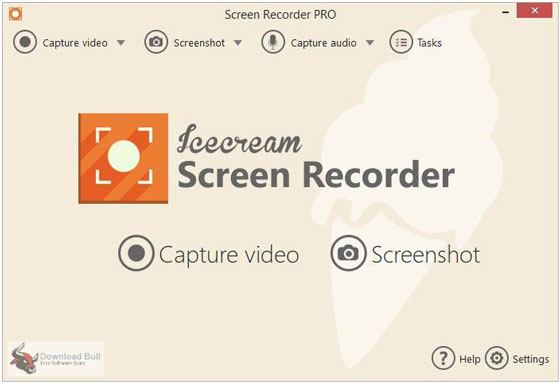
* 힘들이지 않고 화면 동영상을 캡처하세요.
* 비디오에 로고를 추가할 수 있습니다.
* 고품질로 오디오를 녹음하세요.
* Skype를 통해 비디오와 스크린샷을 복사하고 공유할 수 있도록 도와주세요.
* 무료 버전에서는 기능이 제한되어 있습니다.
이것은 모든 최신 운영 체제를 지원하며 브라우저에서 직접 실행할 수 있는 MP4 비디오 레코더입니다. 사용자가 작업을 단순하게 만드는 작은 도구입니다. 이 소프트웨어에는 웹캠에서 오디오를 녹음하고 나중에 비디오를 편집할 수 있는 특수 기능도 있습니다. 이를 통해 라이브 비디오 표시 또는 시스템 경고음 녹음 등 모든 화면 활동을 쉽게 기록할 수 있습니다.
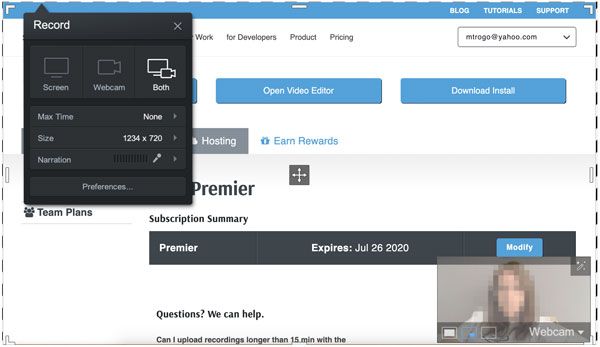
* 오디오 트랙을 편집할 수 있습니다.
* 녹음 중에는 시간 제한이 없습니다.
* 유료버전에서는 워터마크가 제거되었습니다.
* 무료 버전에서는 15분 동안만 녹음할 수 있습니다.
* 무료 버전에서는 워터마크를 제거할 수 없습니다.
추가 자료:
[핫] iPhone에서 Lenovo 노트북으로 사진을 전송하는 방법은 무엇입니까?
7가지 방법으로 품질 손실 없이 iPhone 비디오를 MP4로 변환하세요
MP4 형식으로 화면을 녹화하고 싶지만 어떻게 해야 할지 모르시나요? Aiseesoft MP4 녹음 소프트웨어와 같은 좋은 소프트웨어를 사용하면 매우 쉽습니다. 이 소프트웨어를 사용하여 MP4 형식으로 화면을 녹화하는 방법은 다음과 같습니다.
1단계: 컴퓨터에서 프로그램 실행
컴퓨터에서 스크린 레코더를 다운로드하고 설치한 다음 실행하세요. 받은 이메일 주소와 코드로 등록하세요.
2단계: 비디오 녹화기 옵션 선택
비디오 녹화기 탭을 탭하고 화면 크기를 선택하세요. 그런 다음 시스템 사운드 나 마이크 등 원하는 오디오 소스를 선택하세요.
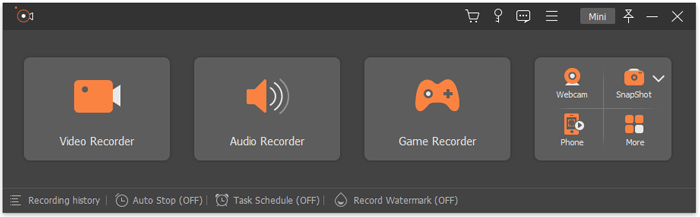
3단계: 화면 비디오 녹화 시작
REC 아이콘을 클릭하여 화면 녹화를 시작하면 비디오 편집, 텍스트 추가 등을 할 수 있습니다. 녹화가 완료된 후 중지 버튼을 클릭하여 동영상을 미리 확인하세요. 그런 다음 저장을 눌러 컴퓨터에 MP4 파일로 저장합니다.
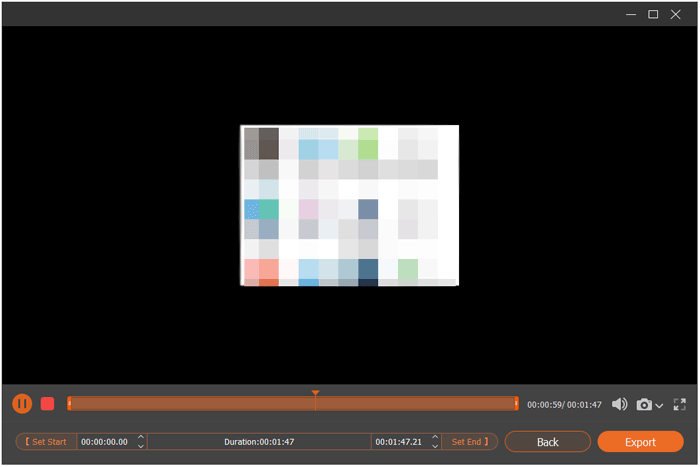
1. MP4 형식의 비디오란 무엇입니까?
MP4는 일반적으로 인터넷에서 사용되는 비디오를 스트리밍하고 다운로드하는 데 사용되는 MPEG-4 비디오 파일 형식입니다.
2. 최고의 MP4 스크린 레코더는 무엇입니까?
고품질의 화면을 캡쳐할 수 있고 영상 편집에 실용적인 기능을 갖춘 레코더는 최고의 MP4 스크린 레코더입니다. 게다가 최고에 대한 기준도 없습니다. 도구가 귀하의 요구 사항을 충족할 수 있다면 귀하에게 가장 적합합니다.
이 가이드가 Mac 및 Windows 에서 사용할 수 있는 최고의 MP4 스크린 레코더를 아는 데 도움이 되었기를 바랍니다. 모든 소프트웨어는 훌륭하고 많은 기능을 갖추고 있습니다. 게다가 Aiseesoft Screen Recorder는 가장 인기 있는 MP4 녹화기 중 하나입니다. 인터페이스가 간편하고 녹화 중에 비디오를 편집할 수 있기 때문입니다. 초보자든 경험자든 사용할 수 있는 훌륭한 도구입니다.
관련 기사:
Mac 에서 iPad로 비디오를 전송하는 방법은 무엇입니까? (단계별 튜토리얼)
백업 유무에 관계없이 iPhone에서 영구적으로 삭제된 비디오를 복구하는 5가지 방법
Android 용 최고의 비디오 복구 앱 9개(무료 및 유료)
상위 6가지 인증 방법으로 Huawei에서 PC로 사진을 전송하는 방법은 무엇입니까?